داده ها را چطور در اکسل پیدا و جایگزین کنیم؟ / عکس
رکنا: اگر به دنبال داده ای در صفحه گسترده هستید و نمی دانید در کجا قرار دارد، میتوانید با قابلیت Find and Replace در اکسل به سرعت آن را پیدا کنید.
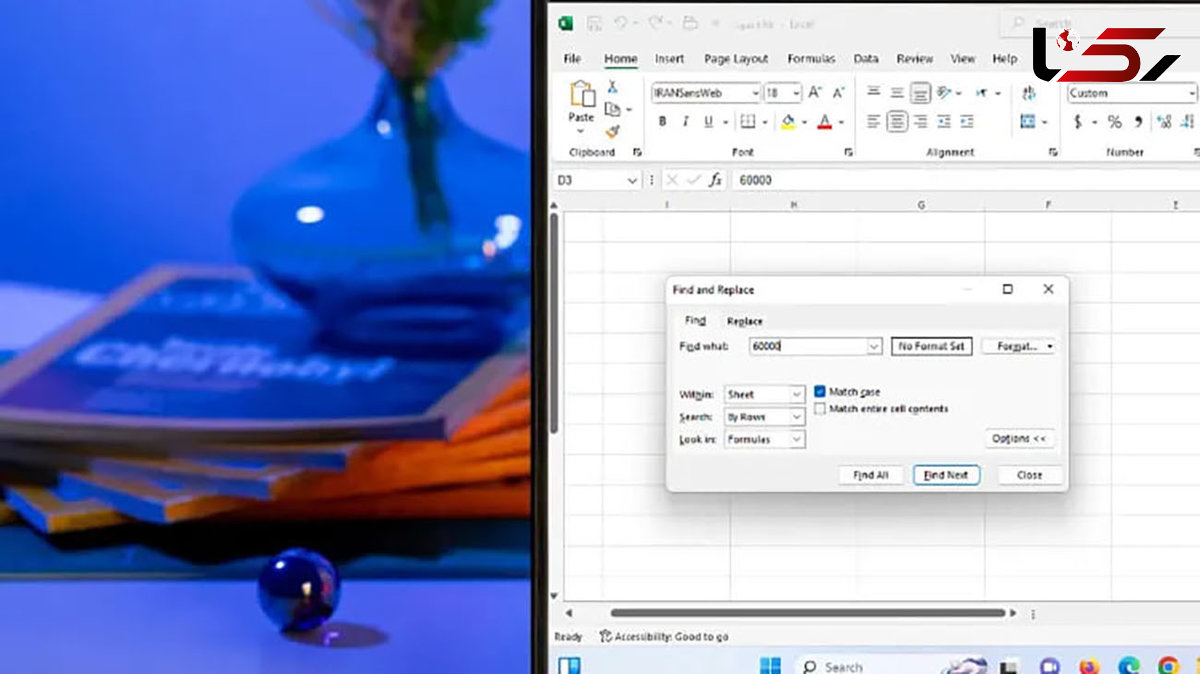
به گزارش رکنا، چه در حال بررسی فهرست کوچکی از دادهها باشید و چه با مجموعه عظیمی از دادهها کار کنید، ابزار جستوجو و جایگزینی اکسل (Find and Replace) میتواند به صرفهجویی در زمان ارزشمند شما کمک کند. بهجای جستوجوی دستی در میان ردیفها و ستونها، میتوانید بهسرعت دادههای مورد نظر را جستوجو یا تمامی آنها را بهطور همزمان بهروز کنید.
چگونه مقادیر را در اکسل پیدا کنیم؟
با استفاده از ابزار جستوجوی اکسل (Find)، میتوانید بدون توجه به اندازهی صفحهگستردهی خود، موارد مورد نیازتان را بهسرعت پیدا کنید. در ادامه، روش دسترسی به این ابزار را آموزش میدهیم.
اکسل را باز کنید و به شیت مورد نظرتان بروید.
به سربرگ Home بروید، در قسمت Editing روی Find & Select بزنید و Find را انتخاب کنید یا بهسادگی دکمههای Ctrl + F را فشار دهید.
هنگامی که پنجرهی Find باز میشود، میتوانید با واردکردن عبارت مورد نظرتان، جستوجوی سادهای انجام دهید. دو روش برای پیداکردن دادهها در اختیار شما قرار میگیرد:
۱- اگر گزینهی Find Next را انتخاب کنید، دادهها بهترتیب و تکبهتک نمایش داده میشوند و با هر بار فشردن این دکمه، دادهی بعدی به نمایش درمیآید.
۲- اگر گزینهی Find All را انتخاب کنید، تمام دادهها به همراه آدرس و مکانهای مربوط به آنها نمایش داده میشوند.
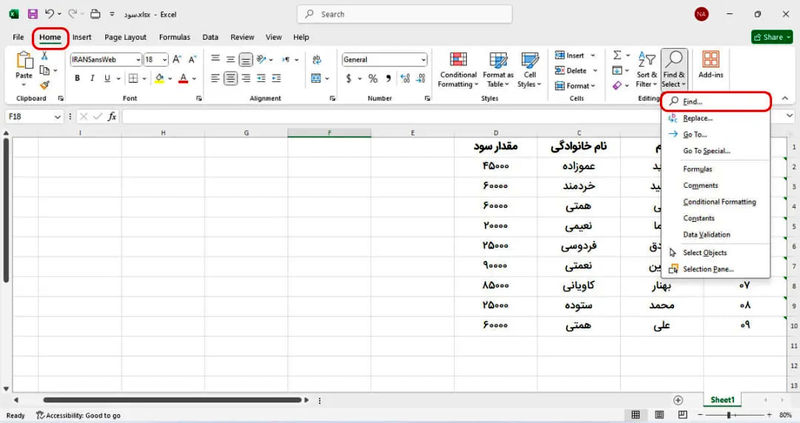
بااینحال، اگر بهدنبال گزینههای بیشتری برای تنظیم جستوجوی خود هستید، روی دکمهی Options >> کلیک کنید. در قسمت بازشده، گزینههای بیشتری برای جستوجو دردسترس شما قرار میگیرد که در ادامه توضیح میدهیم.
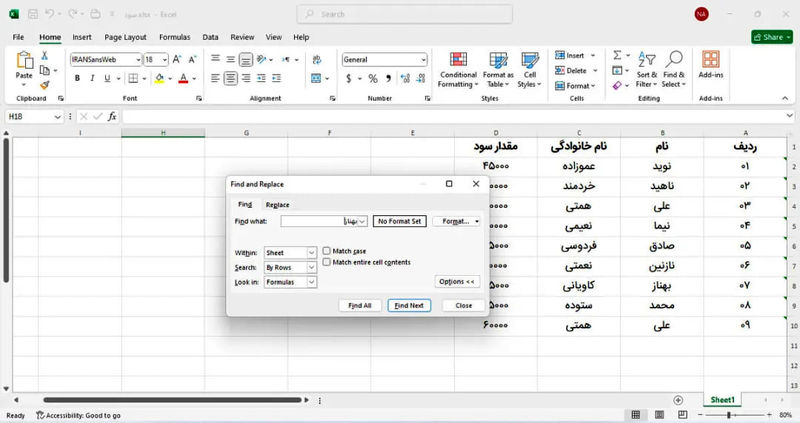
Format: اگر قصد دارید متن یا اعدادی را با فرمت خاصی جستوجو کنید، روی گزینهی Format کلیک بزنید و سپس انتخابهای خود را در کادر بازشدهی Find Format اعمال کنید.
Within: در این تنظیم، شما تعیین میکنید که جستوجوی دادهها در محدودهی برگه (Sheet) یا کاربرگ (Workbook) صورت بگیرد.
Search: شما میتوانید نحوهی جستوجو را در این بخش بر اساس ستون به ستون یا سطر به سطر تعیین کنید.
Look in: با انتخاب این گزینه، جستوجو بین Values (سلولهای دارای مقادیر ثابت)، Formulas (سلولهای حاوی فرمول) یا کامنتها (Comments) انجام میشود.
Match case: با فعالسازی این گزینه، ابزار جستوجو (Find) دقیقاً همان متن واردشده را جستوجو خواهد کرد.
Match entire cell contents: اگر این گزینه را علامت بزنید، ابزار Find در اکسل فقط مقادیری را پیدا میکند که دقیقاً با مقدار جستوجوشده مطابقت دارند. بهعنوان مثال، اگر بهدنبال کلمهی «زومیت» باشید و گزینهی مذکور را فعال کنید، تنها سلولهایی را نشان میدهد که دقیقاً شامل کلمهی «زومیت» هستند و سلولهای شامل عبارت «آموزشهای زومیت» را پیدا نمیکند.
پس از اعمال تنظیمات مذکور، اگر گزینهی Find Next را انتخاب کنید، دادهها بهصورت تکی و متوالی نمایش داده خواهند شد. در صورت انتخاب گزینهی Find All، همه دادهها بههمراه موقعیتهای مرتبطشان نمایش داده میشوند.
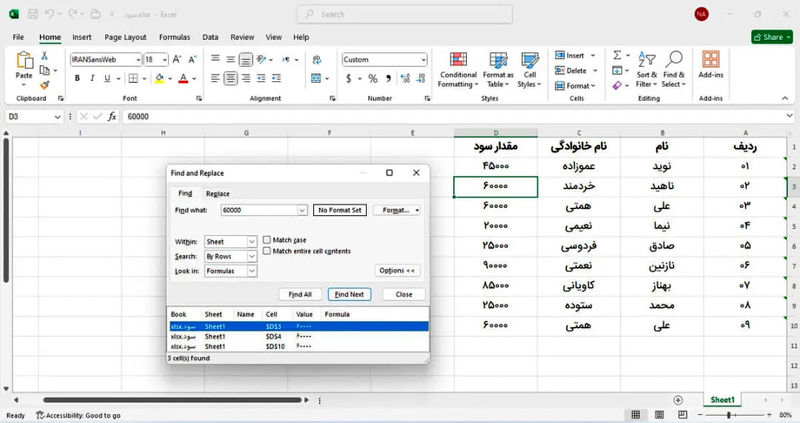
چگونه مقادیر را در اکسل جایگزین کنیم؟
با استفاده از بخش Replace در ابزار Find and Replace اکسل، شما میتوانید متن یا بخشی از فرمولها را با دادهای دیگر جایگزین کنید؛ همچنین امکان جایگزینی دستهجمعی کلمات در اکسل وجود دارد. در ادامه نحوهی انجام این کار را توضیح میدهیم.
در سربرگ Home و قسمت Editing روی Find & Select بزنید و Replace را انتخاب کنید یا میانبر کیبورد Ctrl + H را فشار دهید.
در پنجرهی بازشده و سربرگ Replace، دو بخش Find what و Replace with قرار دارند. در بخش Find what، متن یا مقداری که قصد تغییر آن را دارید وارد کنید و در قسمت Replace with، متن یا مقدار جدیدی را برای جایگزینی بنویسید.
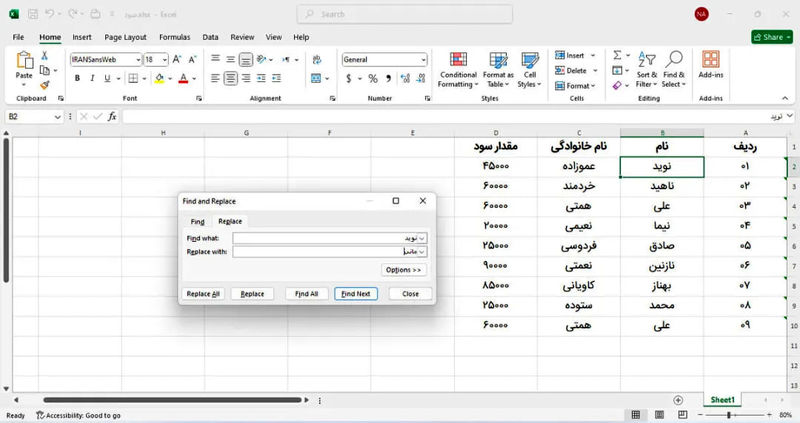
افزونبراین، با کلیک روی Options >>، گزینههای بیشتری به شما ارائه خواهد شد. بهعنوان مثال، ما روی دکمهی Format که در کنار گزینهی Replace with قرار دارد کلیک کردیم تا سبک و اندازهی فونت را انتخاب کنیم.
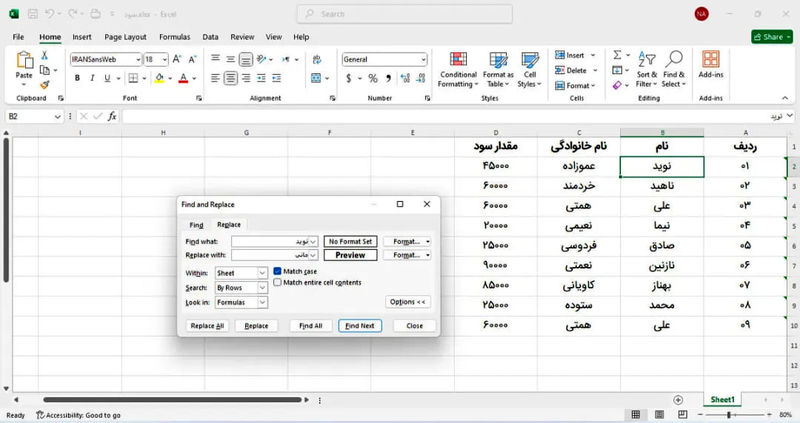
زمانی که آمادهی جستوجو و جایگزینی هستید، دو انتخاب پیش رو دارید تا تغییرات را مشاهده کنید:
۱- با استفاده از گزینهی Replace، دادهها بهصورت تکتک جایگزین خواهند شد.
۲- اگر گزینهی Replace All را انتخاب کنید، اکسل تمام دادههای مورد نظر را پیدا کرده و جایگزین میکند. در پایان، شما میتوانید ببینید که چه تعداد داده جایگزین شدهاند.
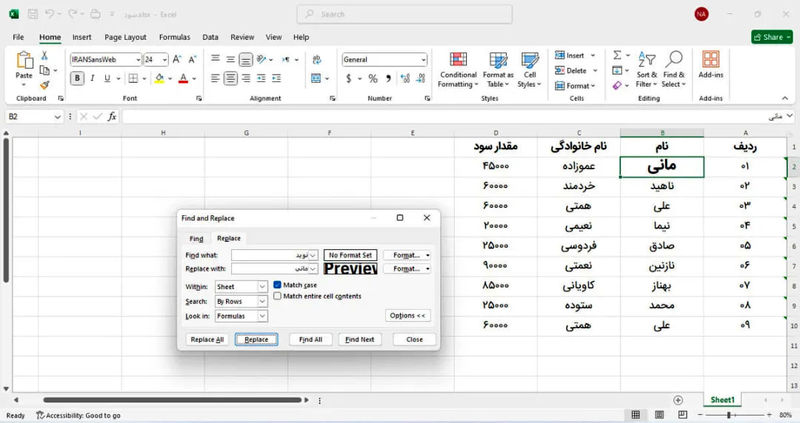
اگر بهطور تصادفی دادههای زیادی را تغییر دادهاید، نگران نباشید. همیشه با فشاردادن دکمههای میانبر Ctrl + Z میتوانید تغییرات اعمالشده را به حالت قبل بازگردانید.
منبع: زومیت
-
گل اول استقلال توسط آزادی در دقیقه 46








ارسال نظر